티스토리 뷰
게임을 좋아하는 분이라면 8bitdo 대해 들어보셨을텐데요. 특히 8bitdo ultimate 컨트롤러는 직구 대란이 일어날만큼 마감과 성능이 괜찮은 게임패드로 유명하죠. PC와 스위치에서도 모두 사용가능해서 특히 활용도가 높습니다. 저도 직구로 구매해서 2주 정도 기다린 후 겨우 구매할 수 있었는데요.

저는 11번가에서 직구를 통해 구매했습니다. 가격대는 블루투스 연결이 가능한 NS 버전이 5-6만원대인데 성능과 마감에 비하면 저렴한 편이라는 의견이 많습니다. 정가는 8만원이네요.
제가 구매했을땐 5만원대 초반이었는데 지금은 인기가 너무 많아서 가격이 6만원대 초반으로 올랐더라구요. 국내 정발된 제품이 아니라 직구 할 수 밖에 없어서 배송기간은 기본 1-2주로 생각해야될 듯 합니다. 아래 링크를 클릭하시면 구매할 수 있는 직구 사이트로 바로 이동합니다. 고민할 시간에 일단 빨리 주문해놓는 것을 추천드립니다. 고민은 배송만 늦출뿐!
8bitdo 얼티메이트 NS와 2.4G 버전 차이점
얼티메이트 무선 컨트롤러는 NS 버전과 2.4G 버전 두가지가 있습니다. 이 두가지 버전의 제품은 차이가 굉장히 커서 본인의 구매 목적에 따라 원하는 컨트롤러를 구매해야합니다.

| NS 버전 | 2.4G 버전 | |
| 연결가능 | 블루투스, 유선, 2.4G 무선연결 | 유선, 2.4G 무선연결 (블루투스안됨) |
| 사용가능 기기 | PC, 닌텐도 스위치 | PC, 안드로이드 기기 |
| 버튼 레이아웃 | 닌텐도 스위치 스타일 | XBOX 스타일 |
| 배터리시간 | 22시간 | 15시간 |
| 충전독포함 | 포함 | 포함 |
| 컬러 | 블랙/화이트 | 블랙/화이트/핑크 |
위 표를 보면 알 수 있듯이 NS버전은 쉽게 말해 블루투스 연결이 가능한 버전이구요. 2.4G 버전은 블루투스 연결이 안됩니다. 리시버를 원하는 기기에 꼭 꽂아서 사용해야합니다. 따라서 블루투스와 리시버 두개 다 사용하고싶다면 NS 버전을 사는걸 추천하고, 리시버 꽂아서 해도 괜찮다 하면 2.4G 버전을 추천합니다.
저는 PC와 스위치 둘다 편하게 이용하고싶어서 NS 버전 샀습니다. 리시버 꼽았다 뺐다하는것도 귀찮아서요. PC는 꽂아서 이용하고 스위치는 블투로 연결합니다.
2.4G 버전도 전용 리시버가 포함되어있어 그냥 원하는 기계에 리시버만 꽂으면 편하게 무선으로 사용할 수 있습니다. 저는 스위치와 PC 둘다 있는 유저라 NS 버전을 샀지만 2.4G 버전도 추가로 구매하고싶네요.

버튼 레이아웃이 일단 PC에서 스팀으로 게임하려면 엑박 스타일이 훨씬 편하더라구요. 그걸 모르고 구매해서 호그와트레거시 할 때 쓰려고 산건데 키를 따로 설정해줘도 스위치 패드에 익숙해진터라 헷갈려서 조금 아쉽습니다😥 게다가 2.4G 버전의 핑크색이 굉장히 영롱합니다. 물론 화이트덕후는 화이트도 사랑하지만요. 핑크가 굉장히 예쁘게 잘 빠졌네요.
8bitdo 얼티메이트 컨트롤러 NS버전 구성품
NS버전 구성품은 컨트롤러, 충전독, C타입 충전선, 설명서, 2.4G 리시버 이렇게 구성되어있습니다. 충전 포트는 C타입으로 가능하고, 충전독에 C타입선을 연결해놓으면 간편하게 충전이 가능합니다.

사용하다가 충전독에 꽂아놓으면 독 아랫부분에 하얀색 LED 불이 들어옵니다. 충전 중이라는 뜻이구요. 완충되면 자동으로 불이 꺼지더라구요. 데스크탑 옆에 두었는데 하얀색 데스크 셋업이랑 너무 잘 어울려서 기분이 좋았습니다. 역시 화이트는 사랑이죠😘 깔끔 그 자체네요.
8bitdo 얼티메이트 컨트롤러 연결하는법
8bitdo 얼티메이트 컨트롤러 연결하는 방법은 2가지로 알려드릴게요. 일단 공식적으로는 PC와 닌텐도 스위치만 사용이 가능합니다. 블루투스 연결 가능한 기기라면 보통 사용 가능하지않을까 싶은데 저는 PC와 스위치로만 이용 중이라 두가지 연결 방법 알려드릴게요.
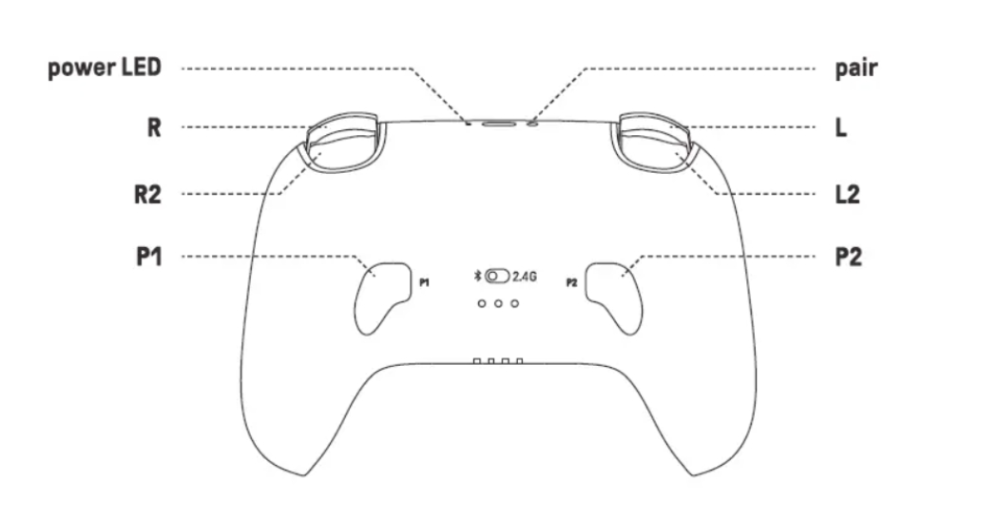
2.4G 무선 연결
2.4G 리시버는 충전독 바닥에 있습니다. 사용하지않을 땐 분실 위험도 적고 보관하기 편해서 좋네요.
8bitdo 얼티메이트 2.4G 무선 연결하는 법
01. 리시버를 꺼내서 PC, 닌텐도 스위치 등 연결을 원하는 기기의 USB 포트에 꽂아주기
02. 홈키를 눌러 컨트롤러를 켜주면 자동으로 인식되어 연결
저는 PC에서 사용할 거라 컴퓨터에 연결했는데요. 리시버를 컴퓨터 USB 포트에 바로 연결해도 되고, 충전독에 리시버를 꽂은 다음 컴퓨터 본체에 연결해주면 인식이 됩니다. 그래서 PC에 리시버와 충전독 둘다 연결하지않고 깔끔하게 정리할 수 있어서 좋았어요.

한번 연결한 다음에는 충전독에 꽂아놨다가 컨트롤러를 들어올리면 홈버튼 LED가 깜빡 거리다가 자동으로 바로 연결되서 편했습니다.
블루투스 연결
저는 닌텐도 스위치에 블루투스로 연결했는데요. 이것도 굉장히 간단한데, 컨트롤러 뒷면에서 모드를 블루투스 모드로 바꿔주어야합니다. 아래 사진을 참고하세요. 2.4G쪽에 있는 스위치를 블루투스 아이콘 있는 쪽으로 바꿔주세요.

8bitdo 얼티메이트 블루투스 연결 방법
01. 블루투스 연결을 하려면 컨트롤러 뒷면에서 블루투스 쪽으로 버튼을 바꿔주세요.
02. 처음 연결할때만 페어링 버튼을 3초정도 눌러주면 페어링모드로 전환됩니다.
03. 연결을 원하는 기기에서 블루투스 목록에 뜰테니 연결해주세요.
연결이되면 홈버튼이 깜빡이던 것이 멈추고 계속 불이 나옵니다. 스위치에 연결하면 컨트롤러를 충전독에서 들어올리거나 흔들어서 깨우기 기능이 가능해서 엄청 편해요. 속도가 엄청 빠른편은 아니지만요. 그래도 없는 것보단 훨씬 편한 흔들어서 깨우기 기능입니다.
8bitdo 얼티메이트 컨트롤러 키맵핑하는 법
8bitdo는 컨트롤러를 원하는 키로 변경할 수 있도록 키맵핑 프로그램을 따로 제공해줍니다. 백버튼에는 기본적으로 아무 키도 할당이 되어있지않아서 키맵핑을 변경하고싶다면 아래 링크를 눌러서 8bitdo 사이트로 이동해서 프로그램을 다운받아주세요. 저는 PC로 연결해서 설정할거라 윈도우용 프로그램을 받았습니다.
설치할 필요없는 프로그램이고 압축 풀어준 후 바로 사용하면됩니다. 경고창 뜨던데 저는 그냥 무시했어요. 윈도우, 스위치 두가지 기기의 키맵핑을 설정할 수 있으니 선택해주세요. 또한 2.4G 모드로 연결했을때만 키맵핑 설정이 가능합니다. PC로 연결해서 설정하는 걸 추천드려요.
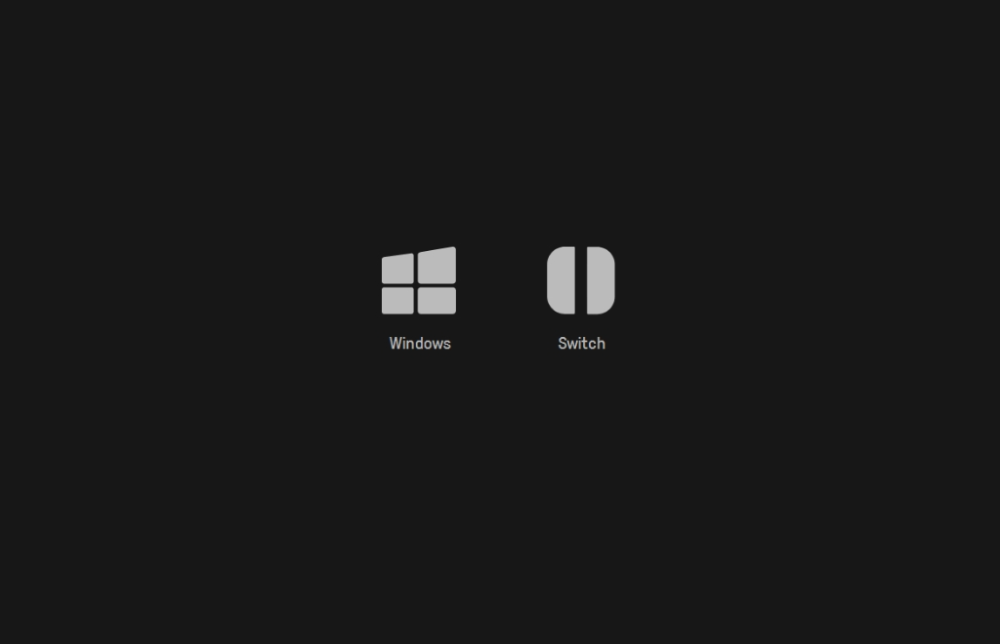
맵핑에서 원하는 키를 설정해줄 수 있구요. 저는 게임내에서 보통 달리기 버튼이 왼쪽 스틱을 꾹 눌러줘야하는게 귀찮아서 백버튼에 설정해줬어요. 백버튼은 P1, P2입니다. 설정한 다음에는 꼭 상단의 Sync to device 버튼을 눌러줘야 컨트롤러에 적용되서 사용할 수 있습니다.
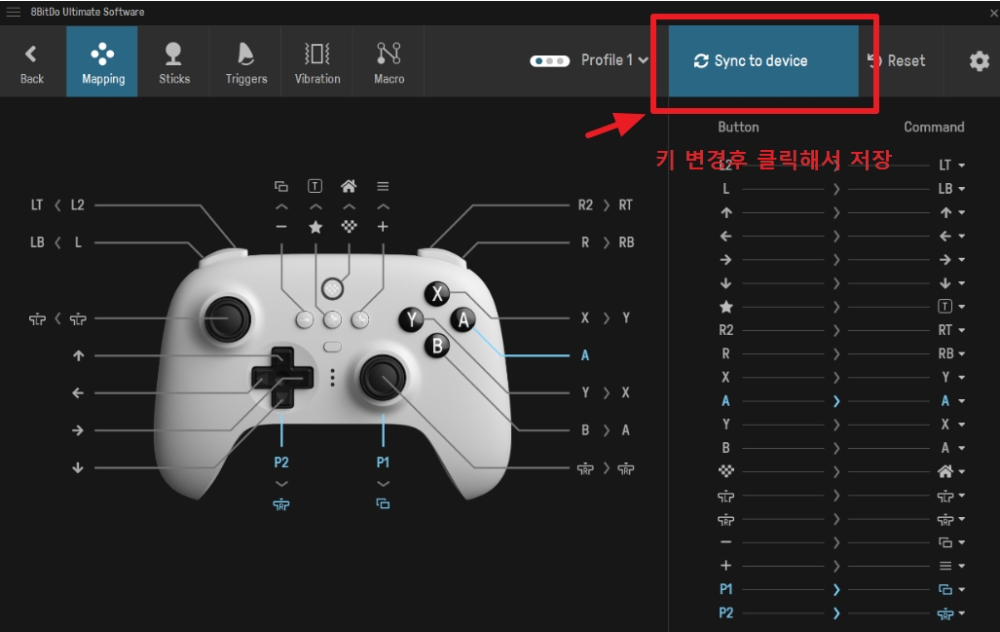
전용 프로그램에서는 그외에도 스틱, 트리커, 진동 보정과 설정이 가능하구요. 매크로 기능도 이용할 수 있습니다. 다양한 키의 순서를 매크로 돌려서 원하는 키에 등록하면, 키 하나만 누르면 매크로 기능이 실행됩니다.
8bitdo 매크로 설정하는법
매크로 키를 등록할 키를 +버튼을 눌러 골라줍니다.
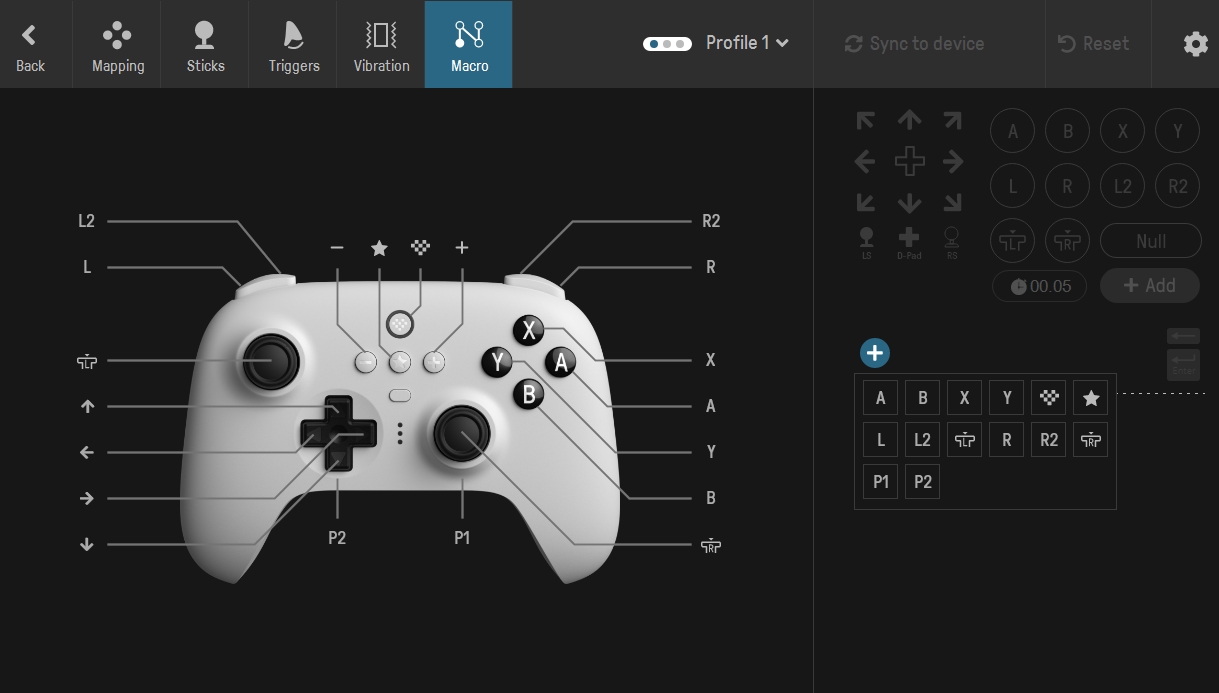
백버튼 P2에 등록한다치면 P2를 골라준뒤, 매크로 돌리고싶은 키를 클릭후 +Add 클릭해줍니다. 원하는 키를 모두 입력한다음 엔터키를 클릭해주면 등록이 완료되고 이것도 꼭 Sync to device를 눌러줘야 키설정이 컨트롤러에 저장됩니다. 프로필은 3개까지 설정할 수 있어서 게임마다 원하는 키로 적용해놓고 변경해서 플레이할 수 있습니다.
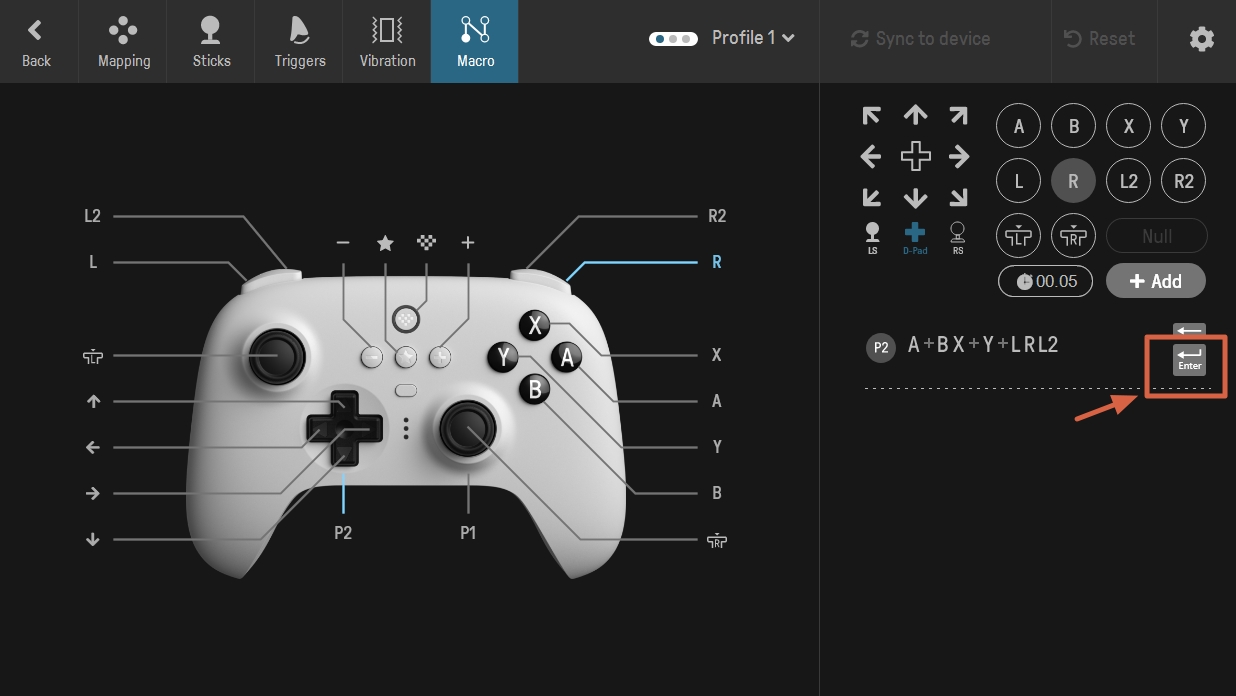
8bitdo 얼티메이트 컨트롤러 장점

8bitdo 얼티메이트 실제로 사용해보고 느낀 장점입니다.
- 컬러가 블랙외에 다양해서 예쁘다.
- PC와 스위치 모두 사용 가능하다.
- 연결이 쉽다.
- 마감이 고급지고 그립감이 묵직하다.
- 백버튼 사용이 가능하다.
- 연사할 수 있는 터보키, 매크로 키도 설정 가능
- 스위치 흔들어서 깨우기 가능
- 진동이 강력함
- 충전독 + 리시버 + 충전선 포함 구성이라 갓성비
- 배터리 진짜 오래감
실제로 사용해보니 왜 유명한지 알겠더라구요. 중국에서 직구하는데 2주정도나 걸렸지만 만족스럽습니다. 가격이 할인할 때가 아니면 조금 많이 올랐지만 할인을 노린다면 더 좋을 것 같네요. 그래도 5-6만원대에 리시버와 충전독까지 포함이니까 엑스박스 컨트롤러는 이 구성을 다 따로 구입해야되는 걸 생각해보면 가성비는 충분한 것 같습니다.
게다가 스위치 정품 프로콘은 스틱갈림 이슈가 있어서 망설이셨던 분들에게 강추합니다. 스틱쏠림이나 갈림 현상 없다고 다들 칭찬하더라구요.
8bitdo 얼티메이트 컨트롤러 단점
- 스위치에서 NFC 기능이 없어 동숲 아미보카드 사용불가
- PC에서 사용할땐 키배열이 반대라 불편함 따로 설정해야함
- 진동이 왼쪽, 오른쪽 강도가 차이가 많이남
- 직구로만 구매가능
단점은 별로 없지만 굳이 꼽자면 위와 같구요. 그래도 큰 단점들은 아니기때문에, 앞으로도 잘 사용할 것 같습니다. PC전용으로 핑크색도 추가로 구매할까 고민중입니다. 이상 8bitdo ultimate ns버전 후기와 사용법에 대해 알아봤습니다. 다른 궁금한점은 댓글로 달아주세요~
* 이 글은 내돈내산한 제품을 직접 써보고 작성한 후기이며, 위 링크로 구매시 쿠팡파트너스 활동의 일환으로 일정 수수료를 지급 받을 수 있습니다.
✔젤다 프로콘 후기 및 연결방법, 갈림방지하는 법
젤다 프로콘 후기 스위치 연결방법과 갈림 방지하는 법
드디어 젤다 왕국의 눈물이 5월 12일에 발매되었습니다. 너무 오래 기다렸던 젤다의전설 후속작인데요. 이번에 타이틀이 발매되는 날 젤다 프로콘도 함께 예약해서 구매했어요. 그래서 자세한
dingdingul.tistory.com
'IT 노트 > 게임' 카테고리의 다른 글
| 젤다의전설 티어스오브더킹덤 컬렉터즈 에디션 예약 실패했다면? 오프라인 예약 정보 (0) | 2023.03.30 |
|---|---|
| 젤다의전설 티어스오브더킹덤 예약 사이트 특전 총정리 (0) | 2023.03.24 |
| 호그와트 레거시 스탠다드와 디럭스 차이점 (0) | 2023.02.26 |
| 닌텐도 스위치 e숍 8월 할인 정보! 총 153가지 게임을 할인?! (2) | 2020.08.06 |
| 닌텐도 스위치 링피트 어드벤처 플레이 후기 (9) | 2020.02.25 |



